Android'de Geciken YouTube Videolarını Düzeltmenin En İyi 8 Yolu
Çeşitli / / April 02, 2023
YouTube, şüphesiz en popüler içerik paylaşım platformlarından biridir. Çoğumuz YouTube'da favori içerik oluşturucularımızı izlemekten keyif alırız. Video izleme deneyimi büyük ölçüde sorunsuz olsa da, bazı hatalar zaman zaman bu YouTube'u rahatsız ediyor. Sonuncusu, Android'de geciken YouTube videoları.

Bazen, Android telefonunuzda bir YouTube videosu oynattığınızda oynatma düzgün olmaz. İçeriği tüketme deneyimini mahveden pek çok takılma ve gecikme var. Video izlerken bu sorunla karşılaşıyorsanız, Android'de YouTube video gecikmesini düzeltmenin bazı yollarını burada bulabilirsiniz.
1. Zorla Durdurun ve YouTube Uygulamasını Yeniden Açın
YouTube uygulamasının bazı arka plan işlemleri, videoların oynatılırken gecikmesine veya takılmasına neden olabilir. Bu nedenle, YouTube'u bir kez daha kullanmadan önce tüm bu işlemleri sonlandırmak en iyisidir. Bunu yapmanın en iyi yolu, uygulamayı zorla durdurmak ve yeniden başlatmaktır. Bunu nasıl yapacağınız aşağıda açıklanmıştır.
Aşama 1: Android telefonunuzdaki Ayarlar uygulamasını açın ve Uygulamalar bölümüne gidin.


Adım 2: Tüm uygulamaları gör üzerine dokunun.

Aşama 3: Aşağı kaydırın ve listeden YouTube'u seçin ve Zorla Durdur'a dokunun.


İsteğe bağlı olarak, bu adımdan sonra telefonunuzu yeniden başlatabilir ve YouTube uygulamasını tekrar başlatabilirsiniz.
2. YouTube Uygulamasının Önbelleğini Temizle
Bu, bir Android cihazdaki uygulamalarla ilgili birkaç sorunu çözebilen temel bir adımdır. Uygulamanın önbelleğini silme YouTube videolarının telefonunuzda gecikmesine neden olabilecek artık dosyaları temizleyecektir. Bu adım, YouTube telefonunuzda yavaşsa veya durmaya devam ediyorsa da yardımcı olabilir.
Aşama 1: Android telefonunuzdaki Ayarlar uygulamasını açın ve Uygulamalar bölümüne gidin.


Adım 2: Tüm uygulamaları gör üzerine dokunun.

Aşama 3: Aşağı kaydırın ve uygulamalar listesinden YouTube'u seçin.

Adım 4: Şimdi, 'Depolama ve önbellek'i seçin ve ardından Önbelleği Temizle'ye dokunun.
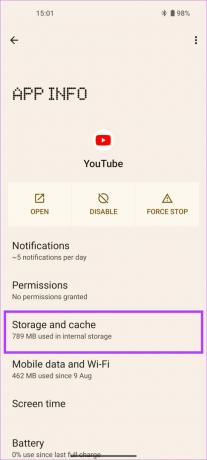
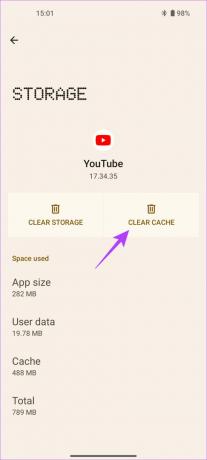
Bu adımları gerçekleştirdikten sonra YouTube uygulamasını açmayı deneyin. Artık gecikmemeli veya kekeme olmamalıdır.
3. Telefonunuzu Yeniden Başlatın
Bazen karmaşık bir sorunun basit bir çözümü olabilir. Aslında çözüm, telefonunuzu yeniden başlatmak kadar basit olabilir. YouTube telefonunuzda gecikiyorsa deneyin. Güç menüsünü görene kadar telefonunuzdaki güç düğmesini basılı tutun.
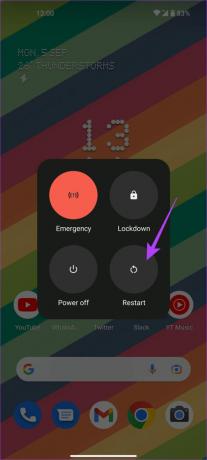
Ardından, Yeniden Başlat seçeneğini seçin. Telefonunuzun kapanıp tekrar açılmasını bekleyin. YouTube videoları daha önce takılıyorsa, çoğunlukla düzeltilmelidir.
4. Videoları Oynatmak İçin Mobil Veri Yerine Wi-Fi Kullanın
Videoları çevrimdışı indirmediyseniz YouTube, videoları yüklemek ve oynatmak için güçlü bir internet bağlantısına güvenir. YouTube'un Android telefonunuzda neden geciktiğini merak ediyorsanız bunun nedeni, mobil veri bağlantınızın videoyu sorunsuz oynatmak için bant genişliğine sahip olmaması olabilir.
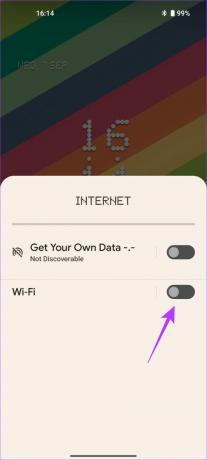
Bir Wi-Fi ağına erişiminiz varsa, mobil veri kullanmak yerine telefonunuzu bu ağa bağlayın. Bir Wi-Fi ağı genellikle daha hızlıdır ve internete istikrarlı bağlantı sağlar. Ayrıca, zayıf bir internet bağlantısı da nedenlerinden biri olabilir. YouTube telefonunuzda çalışmıyor.
5. Veri Tasarruf Modunu Devre Dışı Bırak
Android'deki YouTube uygulaması, uygulamanın verileri kaydetmek için çok fazla bant genişliği kullanmasını kısıtlayan yerel bir veri kaydetme moduna sahiptir. Ancak bu mod, düşük kaliteli videolardan sorumlu olabilir ve hatta YouTube uygulamasının gecikmesine neden olabilir. Bu geçişin telefonunuzda etkin olup olmadığını kontrol edin ve etkinse kapatın.
Aşama 1: Android telefonunuzda YouTube uygulamasını açın.

Adım 2: Uygulamanın sağ üst köşesindeki profil resminize dokunun.

Aşama 3: Ayarlar sekmesini seçin.

Adım 4: Şimdi, Veri kaydetme bölümüne gidin.

Adım 5: "Veri tasarrufu modu"nu kapatın.
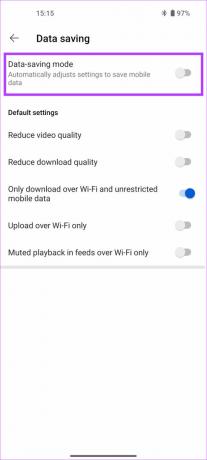
Uygulamayı yeniden başlatın ve Android telefonunuzdaki YouTube video gecikmesini düzeltmelidir. Olmazsa, bir sonraki düzeltmeye geçin.
6. 'Video Kalitesini Düşür' Seçeneğini Devre Dışı Bırakın
Tıpkı veri tasarrufu modunda olduğu gibi, YouTube uygulamasında bant genişliğinden tasarruf etmek için video kalitesini düşüren başka bir seçenek daha vardır. Bu seçeneği nasıl devre dışı bırakacağınız ve YouTube video gecikmelerini nasıl önleyeceğiniz aşağıda açıklanmıştır.
Aşama 1: Android telefonunuzda YouTube uygulamasını açın.

Adım 2: Uygulamanın sağ üst köşesindeki profil resminize dokunun.

Aşama 3: Ayarlar sekmesini seçin.

Adım 4: Veri kaydetme bölümüne gidin.

Adım 5: Şimdi, 'Video kalitesini azalt' seçeneğini kapatın.
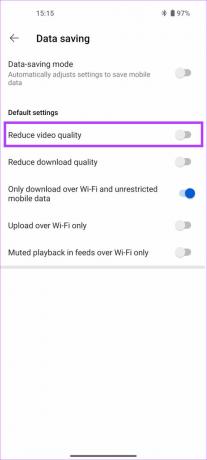
7. Play Store'dan YouTube Uygulamasını Güncelleyin
Bazen bir uygulamanın bazı sürümleri, uygulamanın hatalı çalışmasına neden olan hatalar veya aksaklıklar içerebilir. Kullanmakta olduğunuz YouTube sürümünde bir hata varsa, telefonunuzda videoların gecikmesine neden olabilir. Bu nedenle, uygulamalarınızı her zaman en son sürüme güncel tutmak en iyisidir. Daha yeni bir sürümün gecikme sorununu çözüp çözmediğini görmek için Android telefonunuzdaki YouTube uygulamasını güncellemeyi deneyin.
Aşama 1: Telefonunuzda Google Play Store'u açın.

Adım 2: Uygulamanın sağ üst köşesindeki profilinize dokunun.
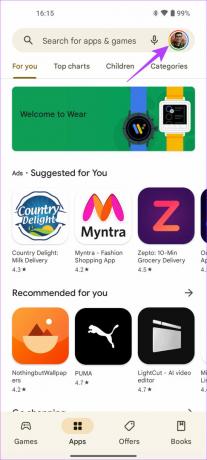
Aşama 3: Şimdi, "Uygulamaları ve cihazı yönet"i seçin.

Adım 4: Şimdi Güncellemeler mevcut yazan bir bölüm göreceksiniz. Üzerine dokunun.
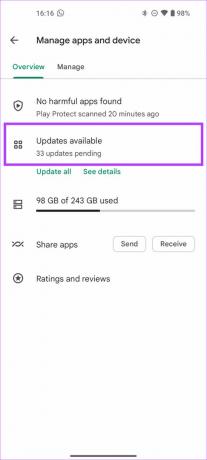
Adım 5: Listelenen tüm uygulamaları en son sürüme güncellemek için YouTube uygulamasının yanındaki Güncelle seçeneğini seçin veya Tümünü güncelle seçeneğine dokunun.

YouTube uygulaması güncellendikten sonra düzgün çalışıp çalışmadığını görmek için başlatın.
8. YouTube Uygulamasını Kaldırın ve Yeniden Yükleyin
Çözümlerden hiçbiri işinize yaramadıysa, yapabileceğiniz en iyi şey YouTube uygulamasını kaldırıp Play Store'dan yeniden yüklemektir. Çoğu Android telefonda YouTube uygulaması önceden yüklenmiş olduğundan, uygulamayı kaldıramayabilirsiniz. Böyle bir durumda uygulamayı yeniden etkinleştirmeden önce devre dışı bırakabilir ve ardından Play Store'dan güncelleyebilirsiniz. Bunu nasıl yapacağınız aşağıda açıklanmıştır.
Aşama 1: Android telefonunuzdaki Ayarlar uygulamasını açın ve Uygulamalar bölümüne gidin.


Adım 2: Tüm uygulamaları gör üzerine dokunun.

Aşama 3: Aşağı kaydırın ve uygulamalar listesinden YouTube'u seçin.

Adım 4: Şimdi, Devre Dışı Bırak seçeneğini seçin. İstendiğinde Uygulamayı devre dışı bırak üzerine bir kez daha dokunun.

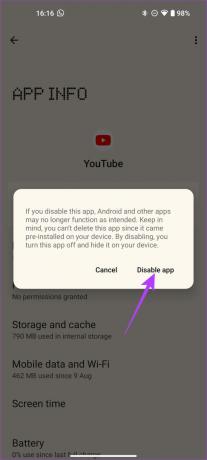
Adım 5: Birkaç saniye bekleyin ve ardından Etkinleştir seçeneğine basın.

Şimdi, YouTube uygulamasını Play Store'dan güncellemek için yukarıdaki 7 numaralı yöntemi izleyin.
Sorunsuz YouTube Videolarının Keyfini Çıkarın
Bu adımların izlenmesi, favori içeriğinizi YouTube videosunda herhangi bir gecikme veya takılma olmadan tüketmenizi sağlayacaktır. Android telefonunuzda YouTube videolarının yavaşladığını gözlemlediyseniz, belirtilen yöntemlerin her birini dikkatlice uyguladığınızda sorunun artık olmaması gerekir.
Son güncelleme 20 Eylül 2022
Yukarıdaki makale, Guiding Tech'i desteklemeye yardımcı olan bağlı kuruluş bağlantıları içerebilir. Ancak, editoryal bütünlüğümüzü etkilemez. İçerik tarafsız ve özgün kalır.



